Aspose.Cells.GridDesktop ın Nasıl Kullanılacağı
Geliştiricilerin yükseltmeyi kolaylaştırmak için, özellikle eski Aspose.Grid.Desktop kullanan ve şimdi yeni veya birleştirilmiş Aspose.Cells.GridDesktop’a geçmemiz gereken kullanıcılar için kritik bilgileri içeren bir belgeyi sürdürüyoruz.
Bu konu, Aspose.Grid.Desktop’u Aspose.Cells.GridDesktop Kontrolüne yükseltmede başlangıç seviyesindeki geliştiriciler için adım adım kılavuz sağlar ve Windows uygulamalarında Aspose.Cells.GridDesktop kontrolü oluşturmanıza ve kullanmanıza yardımcı olur.
Aspose.Grid.Desktop’tan Aspose.Cells.GridDesktop Kontrolüne Yükseltme
Aspose.Grid.Desktop ile çalışan geliştiriciler, yeni Aspose.Cells.GridDesktop’u kullanırken bazı sorunlarla karşılaşabilir. Yeniden adlandırılan namespace aşağıda verilmiştir:
- Aspose.Grid.Desktop namespace, Aspose.Cells.GridDesktop namespace olarak yeniden adlandırıldı.
Aspose.Cells.GridDesktop Kontrolü Oluşturma ve Kullanma
Bir Windows Uygulama Projesi Oluşturma
İlk olarak, Aspose.Cells.GridDesktop kontrolünü kullanacağınız bir windows uygulama projesi oluşturun. Aşağıdaki adımları izleyin;
- Visual Studio.NET IDE’yi açın.
- Dosya menüsünden Yeni’yi seçin, sonra Proje’yi seçin.
- Yeni Proje iletişim kutusundan Windows Uygulaması seçin.
Yukarıdaki adımları gerçekleştirdikten sonra boş bir form içeren bir windows uygulama oluşturulur.
GridDesktop Kontrolünü Forma Ekleme
Aspose.Cells.GridDesktop kontrolünü Toolbox’tan forma sürükleyip bırakın. Böylece formda bir kontrol görünecektir. Bu kontrol üzerinde yeniden boyutlandırma, özelliklerini değiştirme, vs. gibi çeşitli işlemleri gerçekleştirebilirsiniz.
Uygulamayı Çalıştırma
Son olarak, Ctrl+F5 tuşlarına basarak veya Başlat düğmesine tıklayarak uygulamayı çalıştırın. Uygulama çalıştığında, bir boş Aspose.Cells.GridDesktop kontrolü içeren bir form görürüz. Şimdi hücrelere tıklayarak değerler ekleyebilirsiniz. Aşağıdaki ekran görüntüsü, uygulamanızın son halinin nasıl görüneceğini göstermektedir.
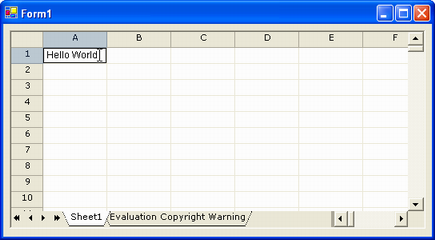
Kontrole değer eklemekle kalmaz, aynı zamanda bir satırın yüksekliğini veya bir sütunun genişliğini değiştirme, hücre verilerini panoya kopyalama (Ctrl+C) veya kesme (Ctrl+X) ve pasta (Ctrl+V) gibi diğer işlemleri de yapabilirsiniz. Daha fazla işlem gerçekleştirmek için, kontrol üzerinde sağ tıklayın ve bağlam menüsünü görüntüleyin.